在Excel中,有时给一些单元格添加了批注来对其进行说明,那么怎样将这些批注也打印出来呢?方法如下:
Excel用选择性粘贴转换行列数据
在很多情况下需要将Excel工作表中的行列数据进行转换,即将行中的数据转换到列,反之亦然。如将A1:M2区域的数据转换到A5:B17区域,同时将行列互换。用选择性粘贴的方法来实现最为简单。先
在Excel 2003中,单击菜单“文件→页面设置”,在“页面设置”对话框中,选择“工作表”选项卡,在“批注”后面下拉列表中选择“工作表末尾”或者“如同工作表中的显示”选项即可。选择“工作表末尾”选项,打印时把工作表中的所有批注都放在表格的最后面,而选择“如同工作表中的显示”选项,当工作表中的批注一直处于显示状态时,打印时也会在表格中显示这些批注。
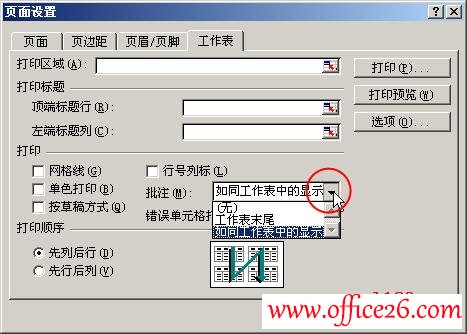
怎样在Excel中导入网页数据
如果要将网上的数据导入到Excel中,可以通过Web查询功能来实现。在Excel2003中,单击菜单数据导入外部数据新建Web查询,打开新建Web查询对话框,在地址栏中输入要获取数据的网址,然后单击






